ما هو APFS؟
نظام ملفات Apple أو APFS هو نظام ملفات تم تطويره بواسطة Apple لأحدث نظام تشغيل لها ، MacOS High Sierra. هو أسرع وأكثر موثوقية من HFS+ ، نظام الملفات السابق الذي تستخدمه الإصدارات السابقة من Mac OS. يوصى باستخدام APFS لنظام ملفات Apple بشكل خاص لمحركات أقراص الحالة الصلبة ومحركات الأقراص المحمولة ، ولكن يمكن أن يعمل أيضًا مع محركات الأقراص الميكانيكية والهجينة. لا تتعطل محركات الأقراص ووحدات التخزين التي تم تنسيقها باستخدام APFS كثيرًا وتحميك من مشكلات مثل تلف الملفات.
ومع ذلك ، لا يوجد تنسيق ملف محصن تمامًا. لا يختلف APFS ويوجد بعض الأسباب التي قد تؤدي إلى فقدان البيانات من وحدة تخزين APFS. في المحتوى التالي ، سيحدد الحل لك كيفية استرداد البيانات المفقودة من وحدة تخزين APFS على نظام Mac.
ما السبب وراء فقدان البيانات في وحدة تخزين APFS؟
قد يكون السبب الأكثر شيوعًا لفقدان البيانات هو تلف القرص. في حين أنه من النادر جدًا إصابة محركات أقراص APFS ، لا يزال بإمكان الفيروسات إتلافها والتسبب في تلف البيانات المخزنة فيها. علاوة على ذلك ، إذا لم تكن قادرًا على إيقاف تشغيل جهاز Mac الخاص بك بشكل صحيح وتم إغلاقه فجأة قبل حفظ البيانات بسبب انقطاع التيار الكهربائي المفاجئ ، يمكنك مرة أخرى أن تفقد البيانات. قد يكون سبب آخر محتمل لفقدان البيانات مشكلة في نظام التشغيل. على الرغم من أن فرص حدوث ذلك ضئيلة للغاية ، إلا أنه يمكنك أن تفقد الكثير من البيانات في حالة فشل نظام التشغيل لديك أو تعطله.
هل يمكنك استعادة ملفات البيانات المفقودة من نظام ملفات Apple؟
لحسن الحظ ، يوجد أدوات مصممة لاستعادة الملفات المفقودة التي تستخدم نظام ملفات Apple. يمكن لمثل هذه الأدوات استعادة ملفات البيانات المفقودة من أجهزة تخزين APFS الخارجية والداخلية. يمكنك أيضًا استعادة وإصلاح الملفات التالفة لهذه الأجهزة.
الجزء 1: تحميل مجاني لاستعادة بيانات وحدة تخزين APFS لنظام Mac
Recoverit هو أداة موثوق بها وفعالة لاستعادة البيانات تعمل بكفاءة على أجهزة الكمبيوتر التي تعمل بنظام Windows كما تعمل على أجهزة Mac. إنها إحدى الأدوات الوحيدة القادرة على استعادة البيانات التي يمكنها حتى استعادة البيانات المفقودة من محركات الأقراص التي تم تنسيقها باستخدام APFS.
 ضمان التنزيل الآمن ، بدون برامج ضارة
ضمان التنزيل الآمن ، بدون برامج ضارةقم بتحميل Recoverit وتثبيته على نظام Mac ، وقم بتشغيله ، واتبع الخطوات البسيطة التالية لاستعادة البيانات المفقودة من APFS Volume.
الجزء 2: كيفية استرداد البيانات المفقودة من وحدة تخزين APFS على نظام تشغيل Mac
استخدام Wondershare Recoverit لاستعادة البيانات المفقودة
بمجرد تحميل Recoverit وتثبيته على جهاز Mac ، قم بتشغيله ، واتبع الخطوات البسيطة التالية لاستعادة البيانات المفقودة من وحدة تخزين APFS.
حدد الموقع للبحث بعمق عن البيانات المفقودة. حدد محرك الأقراص الصلبة APFS لبدء المعالجة.

سيبدأ فحصًا سريعًا ، كما يمكنك الانتقال إلى وضع "All-Around Recovery" إذا كان الفحص السريع لا يمكنه العثور على بياناتك المفقودة.

يمكنك معاينة البيانات المستعادة من وحدة تخزين APFS على نظام Mac بعد الفحص العميق. انقر فوق زر "استرداد" لحفظ ملفاتك.

يعد تنسيق APFS مثاليًا لجهاز Mac الخاص بك خاصة إذا قمت بتثبيت macOS High Sierra عليه ، وسيضمن نظام الملفات هذا أنه يمكنك نسخ الملفات والمجلدات وتكرارها بسرعة وكذلك تحسين موثوقية محركات الأقراص الخاصة بك. ومع ذلك ، إذا أصبح وحدة تخزين APFS تالفًا لسبب ما وانتهى بك الأمر بفقدان بياناتك ، فلا تفقد الأمل. يمكنك بسهولة استعادة البيانات المفقودة باستخدام برنامج استعادة البيانات. Recoverit Data Recovery هو أفضل برنامج يمكن أن يساعدك في استرداد أي ملفات قد تكون قد فقدتها. يجعل من السهل استعادة البيانات المفقودة من وحدة تخزين APFS بكفاءة وسرعة.
 ضمان التنزيل الآمن ، بدون برامج ضارة
ضمان التنزيل الآمن ، بدون برامج ضارةاستخدم Disk Utility لإصلاح محرك أقراص SSD لنظام ملفات APFS
يعد Disk Utility أداة رائعة لحل العديد من المشكلات مثل تقسيم الأقراص الصلبة وإصلاح محركات الأقراص الصلبة التالفة وتركيب أجهزة التخزين وفكها ، وما إلى ذلك.
ابدأ بتشغيل Disk Utility. انتقل إلى التطبيقات ثم حدد الأداة المساعدة.
ضمن الأداة المساعدة ، حدد وحدات التخزين التي تريد إصلاحها من الشريط الجانبي الأيسر ، ثم انقر فوق علامة تبويب First Aid في الجزء العلوي من نافذة الأداة المساعدة للقرص.
انقر فوق تشغيل من النافذة المنبثقة التي تظهر لبدء فحص First Aid على وحدات التخزين التي حددتها. في إصدارات Mac الأخرى ، انقر فوق زر إصلاح القرص. ستعمل الأداة المساعدة للقرص على إصلاح وحدة التخزين التي اخترتها. إذا وجدت الأداة المساعدة للقرص مشكلات ، فلا يمكنها إصلاح محرك القرص الصلب لا يظهر ضمن Disk Utility ، فكر في الحصول على مساعدة من خبراء استعادة البيانات.
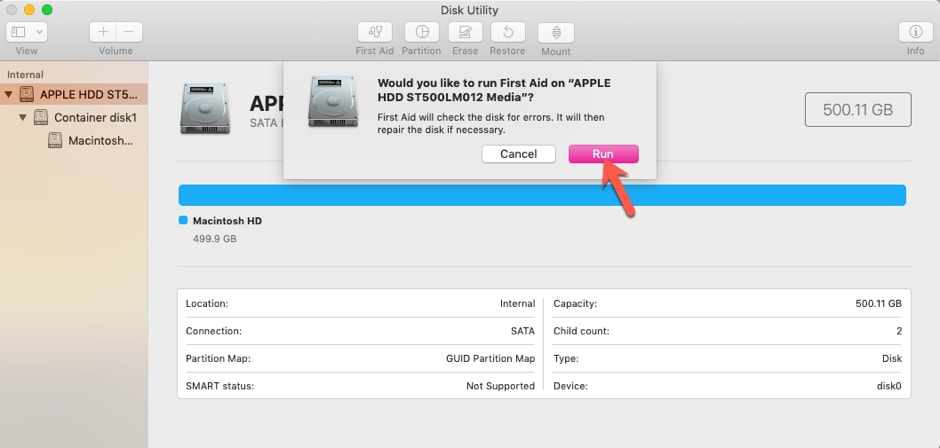
الجزء 3. استخدم TestDisk لاستعادة وحدة تخزين APFS
تم تصميم برنامج TestDisk لاستعادة وحدات التخزين المفقودة أو التالفة وإصلاحها باستخدام موجه الأوامر. يستخدم TestDisk سطر الأوامر لتنفيذ عملياته.
سيرشدك الإجراء أدناه لاستعادة ملفات البيانات المفقودة من وحدة تخزين APFS على جهاز Mac.
الخطوة 1. ابدأ بتشغيل TestDisk من تطبيق Terminal ثم حدد إنشاء ملف سجل باستخدام مفاتيح الأسهم.
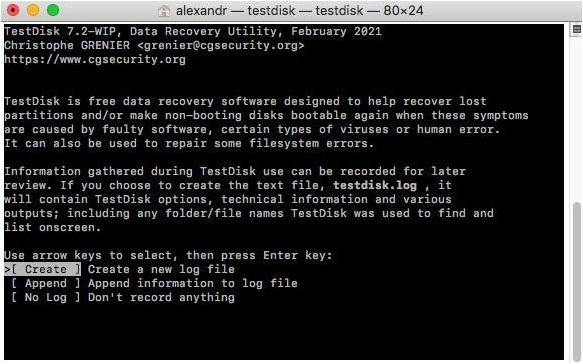
الخطوة 2. استخدم مفاتيح الأسهم لتحديد القرص الذي يحتوي على القسم المفقود.
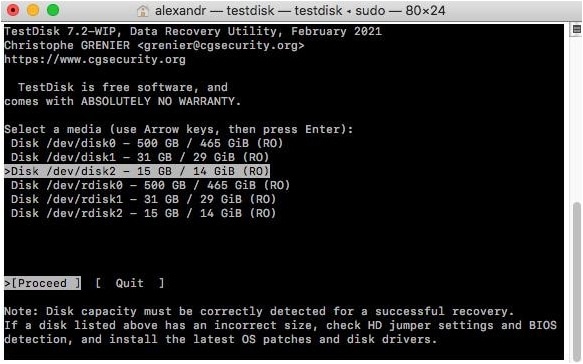
الخطوة 3. حدد نوع جدول القسم. في معظم الأوقات ، يتم تعيين برنامج قرص الاختبار افتراضيًا على النوع الصحيح.
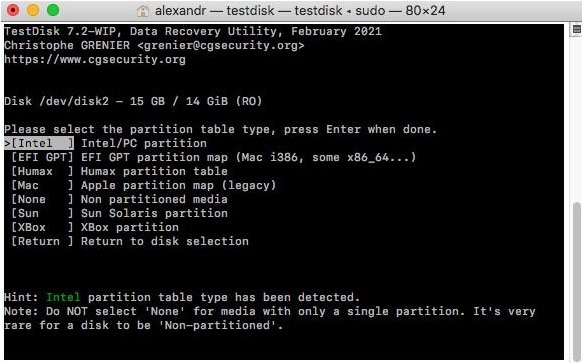
الخطوة 4. تحليل هيكل القسم الحالي والبحث عن الأقسام المفقودة.
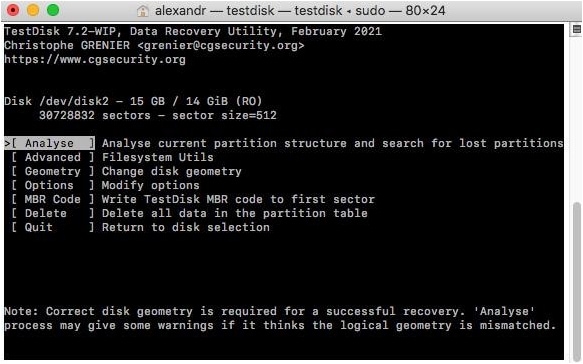
تابع البحث عن الأقسام المفقودة من خلال البحث السريع أو العميق. بمجرد الانتهاء من ذلك ، قم بإجراء استرداد للقسم لاستعادة الملفات المفقودة من وحدة تخزين APFS.
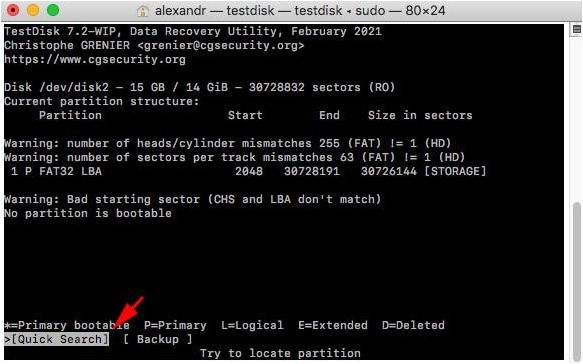
استعادة بيانات الكمبيوتر
- Windows PE
- مشاكل النظام
- إعادة ضبطWindows 10
- قم بتثبيت Windows 10 على SSD
- لا يمكن الدخول في الوضع الآمن
- إصلاح مشكلة عدم الصوت
- المعلمة غير صحيحة
- PC أخطاء

Khalid Abdullahi
contributor Editor
Generally rated4.5(105participated)